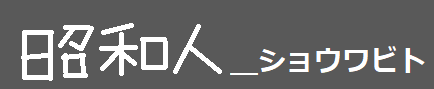A8.net
A8.netとは、
誰でも利用できるアフィリエイトサービスプロバイダー(ASP)です。
サイト立ち上げ
→サイトに広告貼ってみたい
→アフィリエイトサービスプロバイダー(ASP)への登録が必要 ←いまココ
数あるアフィリエイトサービスプロバイダー(ASP)の中から
「A8.net」に登録してみます。
「とりあえずココに登録はしよう」とおススメしている方々を信じてGO!

登録に必要な情報を準備しよう
登録手続きをする前に、入力に必要な情報を準備しておきましょう。
| 項 目 | 注意事項 | 入力場所 | |
| *1 | メールアドレス | 携帯キャリアのメールアドレスは不可 [icloud.com],[me.com],[mac.com]は不可 | 仮登録 |
| *2 | ログインID | 6~20文字以内半角英数字 変更不可 | 本登録 基本情報入力 |
| *3 | パスワード | 6~24文字以内半角英数字、記号 | 本登録 基本情報入力 |
| *4 | ニックネーム (サイトがない人) | 本登録 ファンブログ | |
| *5 | ブログURL (サイトがない人) | 3~30文字以内小文字の半角英数字 変更不可 | 本登録 ファンブログ |
| *6 | ブログタイトル (サイトがない人) | 本登録 ファンブログ | |
| *7 | サイト・ アカウント開設日 | 25文字以内 | 本登録 サイト情報 |
| *8 | 月間訪問者数(延べ) | メルマガ:過去1カ月間に発行したメール回数 SNS:フォロワー数やチャンネル登録者数 | 本登録 サイト情報 |
| *9 | 月間ページビュー数 | メルマガ:角煮発行したメール1回分の配信部数 SNS:過去1カ月の閲覧回数や再生回数 | 本登録 サイト情報 |
| *10 | 銀行口座 | 銀行名/支店名・口座種類・口座番号・口座名義人 | 本登録 口座情報 |
| ブログ紹介文 (サイトがない人) サイト紹介文 | 100文字以内 | ファンブログ サイト情報 |
仮登録
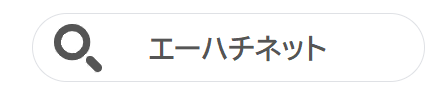
A8.netのサイトを表示します。
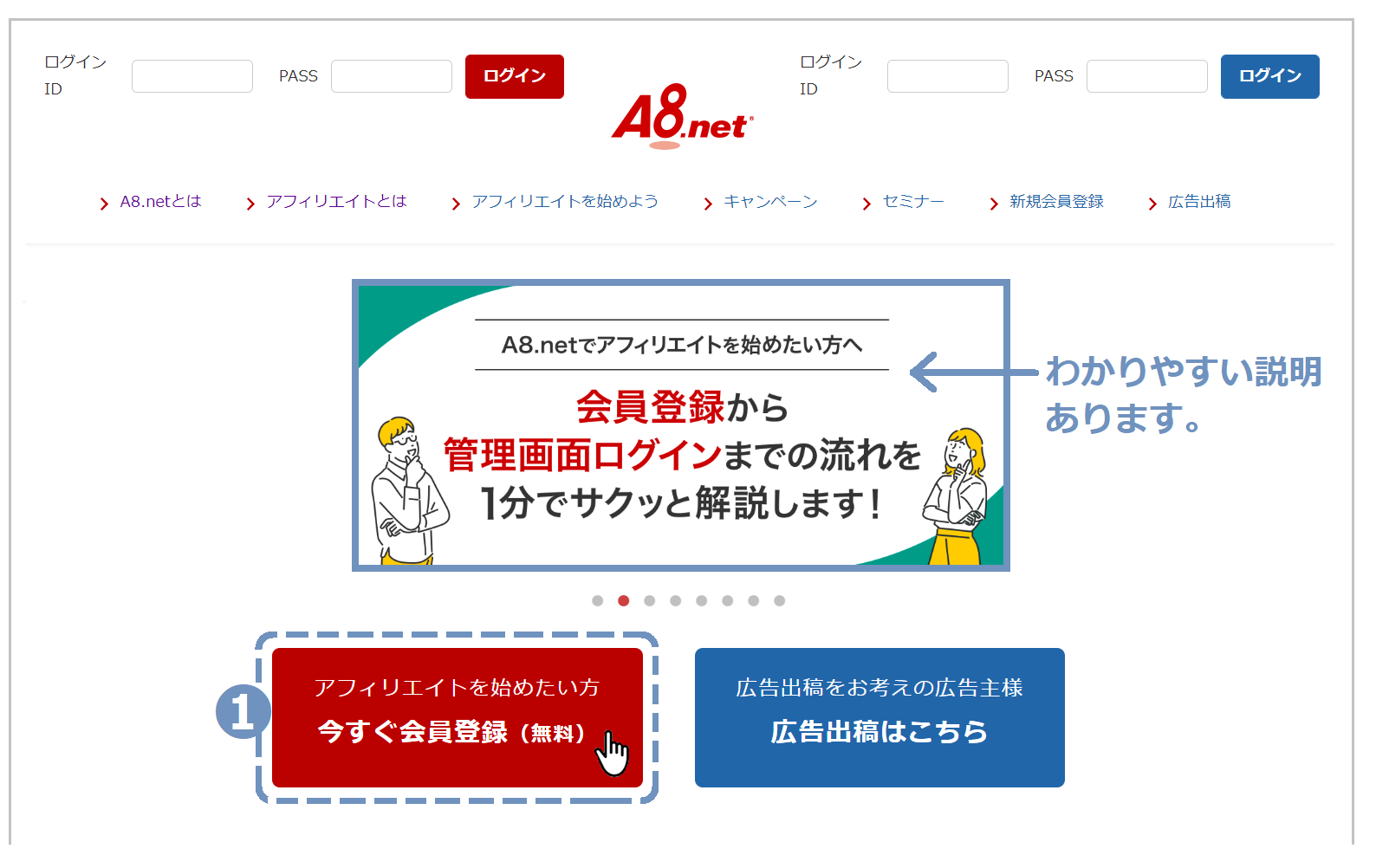
A8.netのトップ画面
❶「今すぐ会員登録」をクリックして仮登録画面へ。
会員登録は無料です。
*退会時には、事務手数料がかかります。利用規約での確認をお忘れなく。
仮登録画面
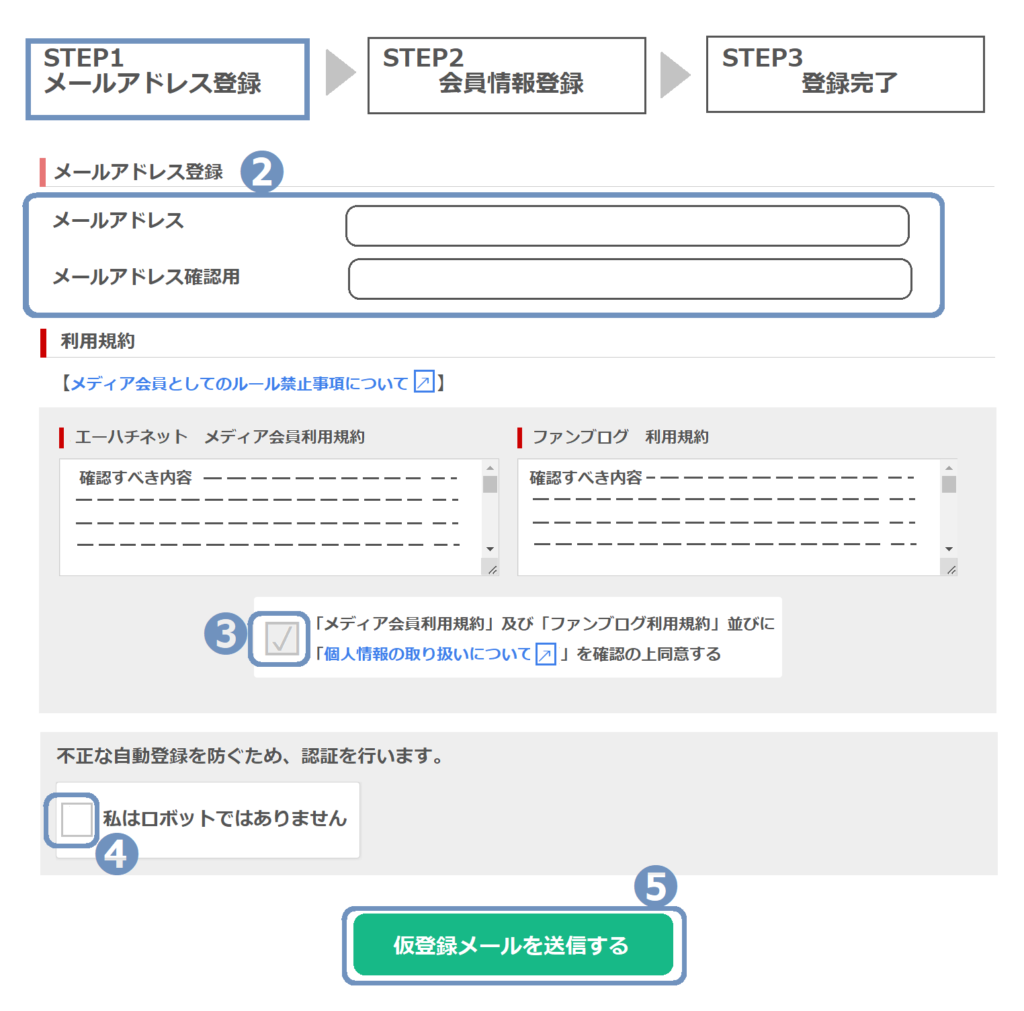
仮登録画面です。
*実際のデザインを再現したものです。
➋メールアドレス登録

注:利用できないメールアドレスがあります。
●携帯キャリアのメールアドレスは利用できない。
[docomo.ne.jp],[ezweb.ne.jp],[softbank.ne.jp]など
●メールが届きにくいため登録不可
[icloud.com],[me.com],[mac.com]
上記以外のメールアドレスを入力
❸利用規約をチェック
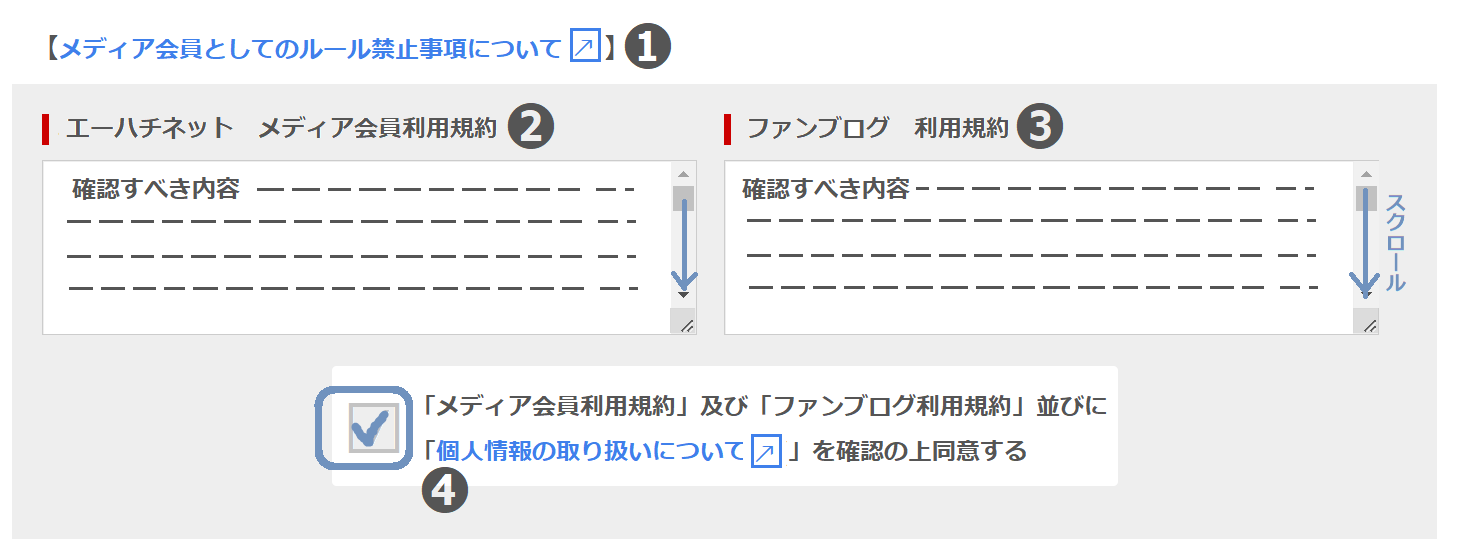
読んで確認するところは4か所
❶メディア会員としてのルール禁止事項について 開いた別ページにて
➋エーハチネットメディア会員利用規約 スクロールして
❸ファンブログ利用規約 スクロールして
❹個人情報の取り扱いについて 開いた別ページにて
❶~❹を確認したらチェックマークをつけます。
別ページにて開くページ
↓❶メディア会員としてのルール禁止事項について ↓❹個人情報の取り扱いについて
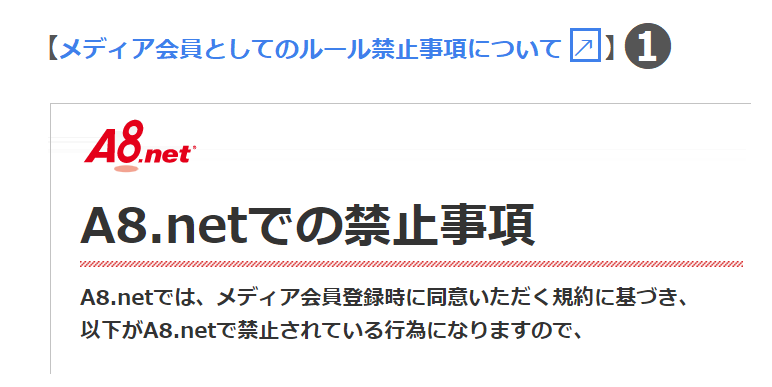
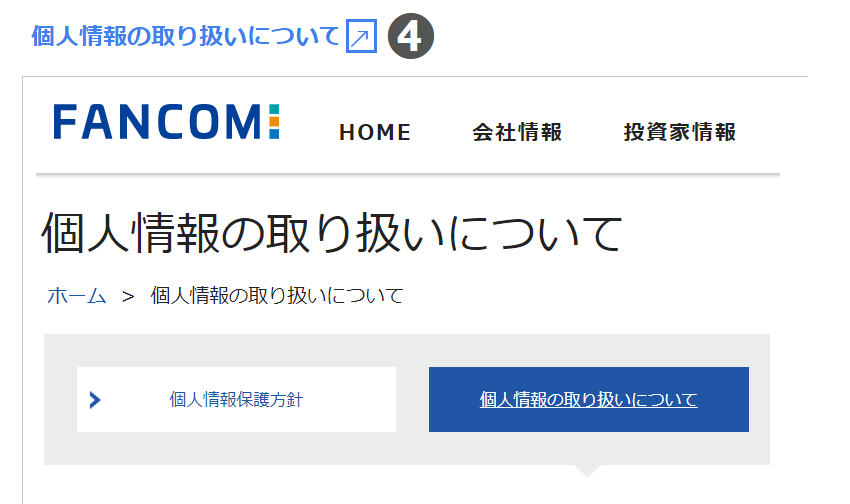
ー 重要な確認事項を抜粋 ー
➋エーハチネットメディア会員利用規約からの一部抜粋です。
報酬が発生する条件
| リード型 | ユーザー情報の提供(フォーム入力又はアンケートへの回答) |
| クリック型 | 広告をクリック |
| 売上型 | 商品・サービスを購入・利用、アプリのダウンロード |
| インストール型 | アプリのインストール |
| インプレッション型 | サイトで広告コンテンツを表示させる |
3.13 成果条件より
報酬が振り込まれるまでの期間
毎月末締め切り翌々月15日払い(支払日が金融機関休業日→翌営業日)
例)9月分(9/1~9/30)→11/15支払い
2.1.1 支払条件①:支払サイト A8.net 具体的な支払サイトより
振込手数料
振込手数料は会員が負担する。
→成果報酬が振り込まれる際に、振込手数料分引かれるということですね。
2.1.4 支払条件④:手数料の負担より
事務手数料
退会時に1,000円(事務手数料)がかかります。
→精算額=未払いの成果報酬額-(振込手数料+解約事務手数料1,000円)
事務手数料分が引かれてマイナスになった場合、不足分の別途請求はない。
9.1.1 自主退会の場合の精算より
ファンブログの利用規約とは

ファンブログとは、
A8.net会員が使える無料ブログサービスです。
A8.netの会員登録時には、広告を載せたいサイトを準備しておかなければなりません。
サイトの準備ができていない方は、サイトを立ち上げなければなりません。
サイトの立ち上げは、A8.netの会員登録手続きと同時に行えます。
このとき作成するブログは、ファンブログ(ブログサービス)内に作られます。
ファンブログを利用するには、利用登録が必要です。
ファンブログの利用規約も確認するのは、このためです。
ファンブログについては、
FANBLOGサイト内「ファンブログの魅力と使い方を一挙ご紹介」ページにてご確認下さい。
❹ロボットではないことを確認
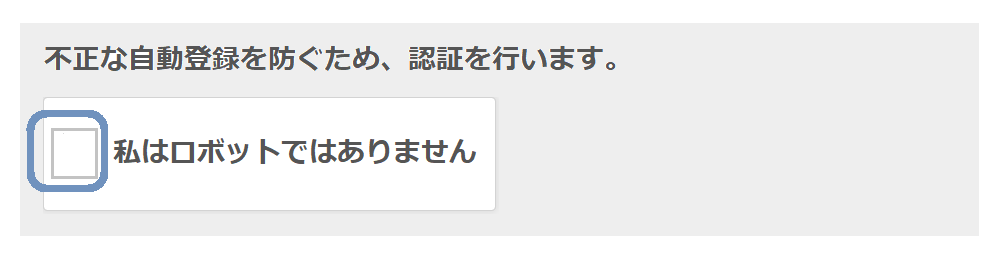
不正な登録ではないための確認をします。
「私はロボットではありません」にチェックを入れます。
❺仮登録メールを送信
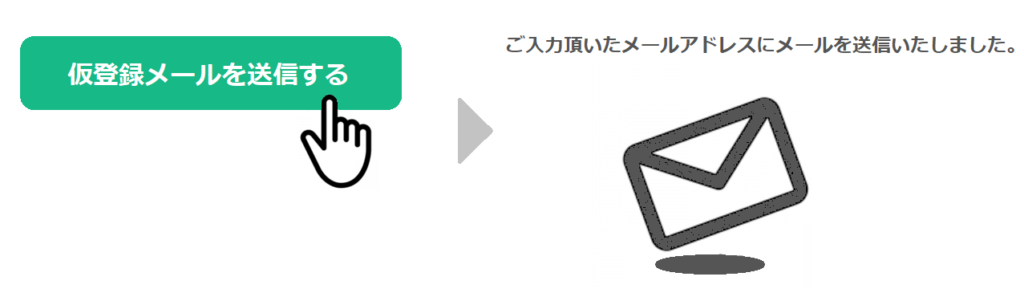
「仮登録メールを送信する」をクリック
→「ご入力頂いたメールアドレスにメールを送信いたしました。」
となったら仮登録終了です。
登録したメールアドレスにメールが届くのを待ちましょう。
*見当たらないときは → 「迷惑メールフォルダ」を確認 → A8ヘルプ
本登録
登録用URL
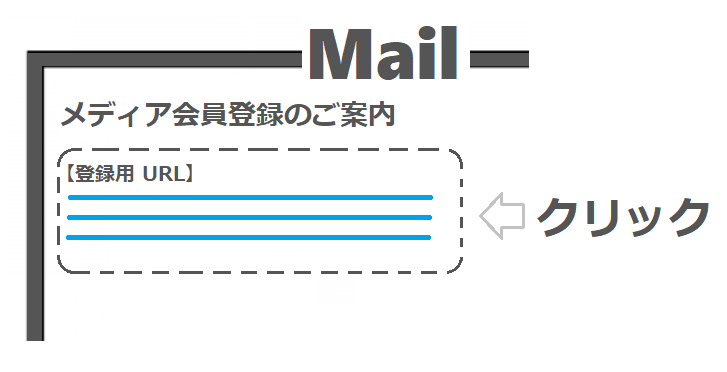
届いた仮登録メール内の「登録用URL」をクリックして本登録へ。
「登録用URL」には期限があります。
7日以上放置すると無効になってしまうので注意です。
その場合は、仮登録の手続きをもう一度始めから行うことになります。
基本情報入力
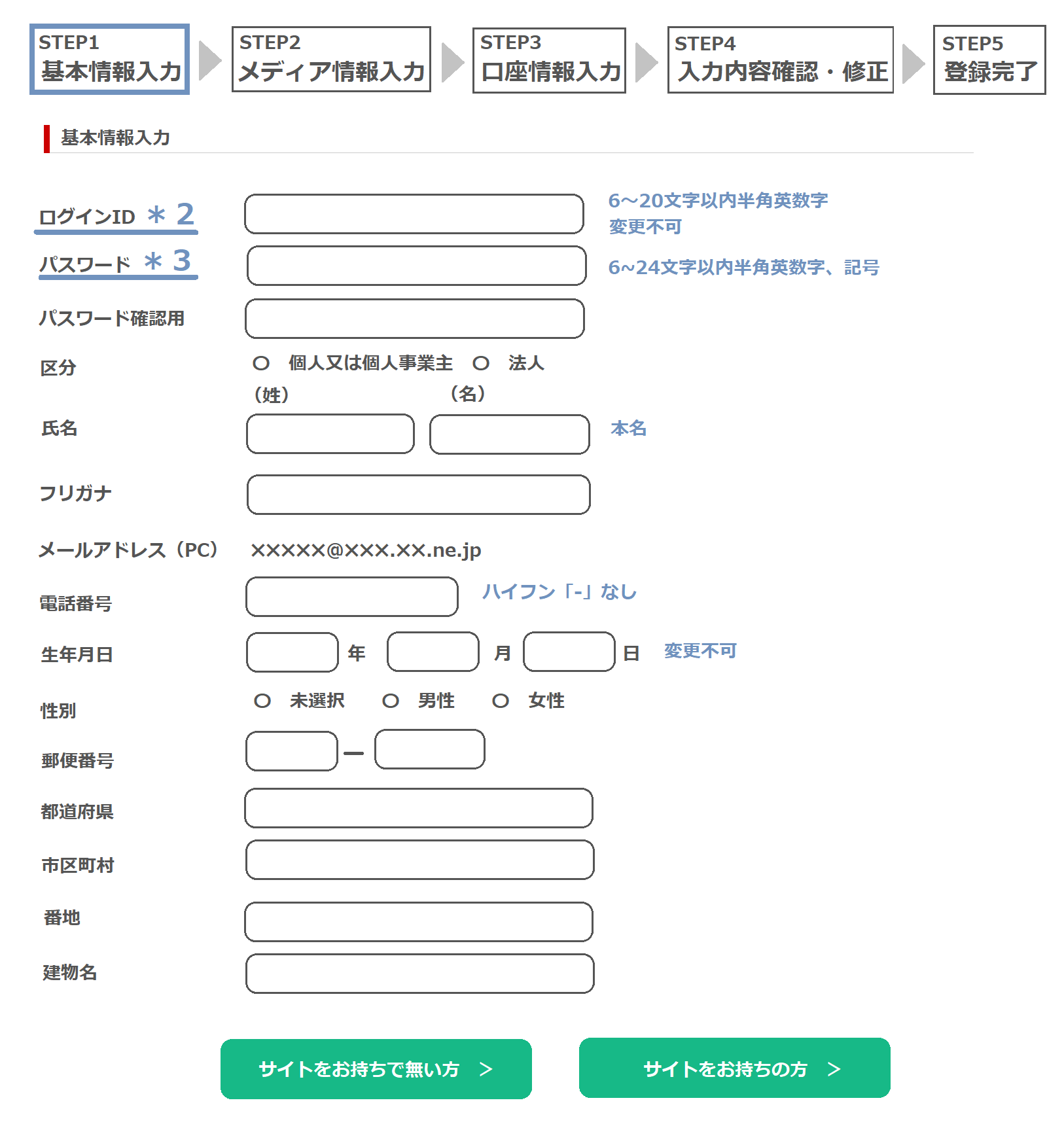
「登録用URL」より開かれた、基本情報入力画面です。
ここから本登録のための入力が始まります。
注:
ログインID:6~20文字以内半角英数字 設定後は変更不可
パスワード:6~24文字以内半角英数字と記号
パスワードは、どこかにメモしましょう。
確認画面には表示されません。
全てに入力したら、「サイトをお持ちで無い方」「サイトをお持ちの方」のどちらかを選択します。
サイトをお持ちで無い方
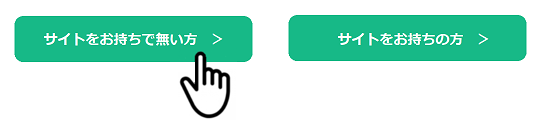
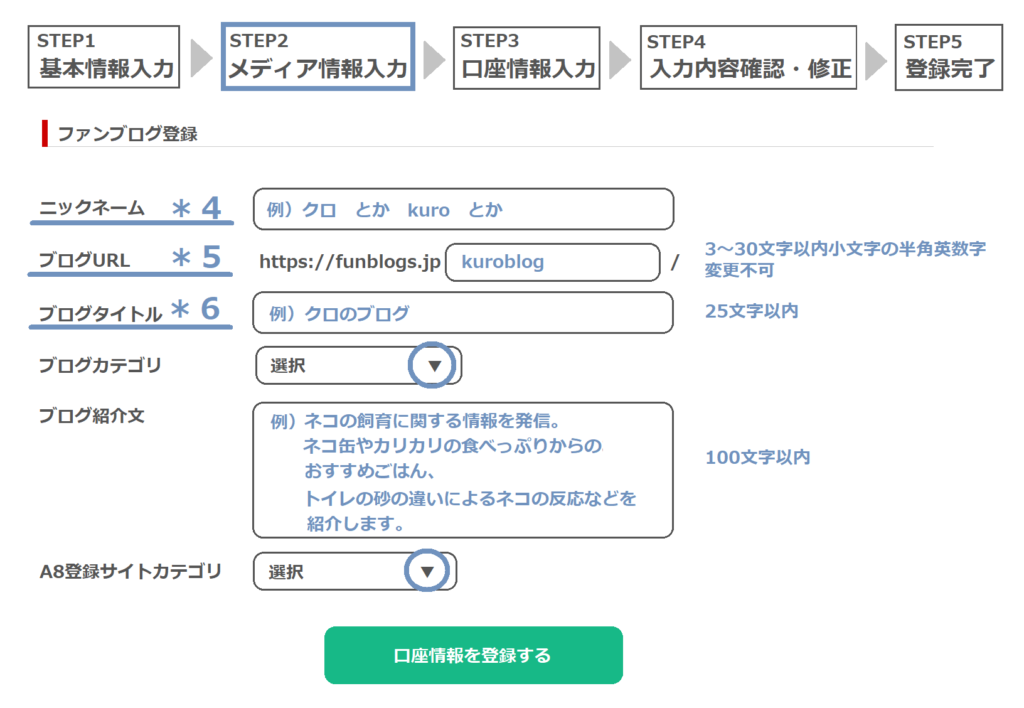
「サイトをお持ちで無い方」を選択した場合
FANBLOG(ファンブログ)登録画面です。
自分のブログを1つ作成するための画面です。
注:
ニックネーム:好きな名前
ブログURL:3~30文字以内小文字の半角英数字 変更不可
ブログタイトル:25文字以内
これで、サイト(例では「クロのブログ」)が1つ誕生しました。
「口座情報を登録する」をクリックして口座の入力へ。

「サイトをお持ちで無い方」→ ✕サイトがなくてもOK
→ 〇サイトは絶対必要なので、今すぐ作って。
登録にサイトは必須です。
サイトがない場合は、サイトをつくらなければなりません。
登録手続き中にサイトを1つ立ち上げ、そのサイトを登録します。
サイトは、A8.net会員が使える無料ブログサービス「FANBLOG」の中につくることになります。
サイトをお持ちの方
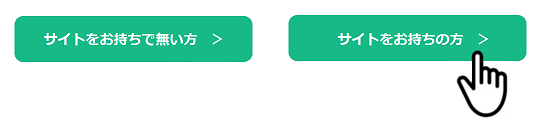
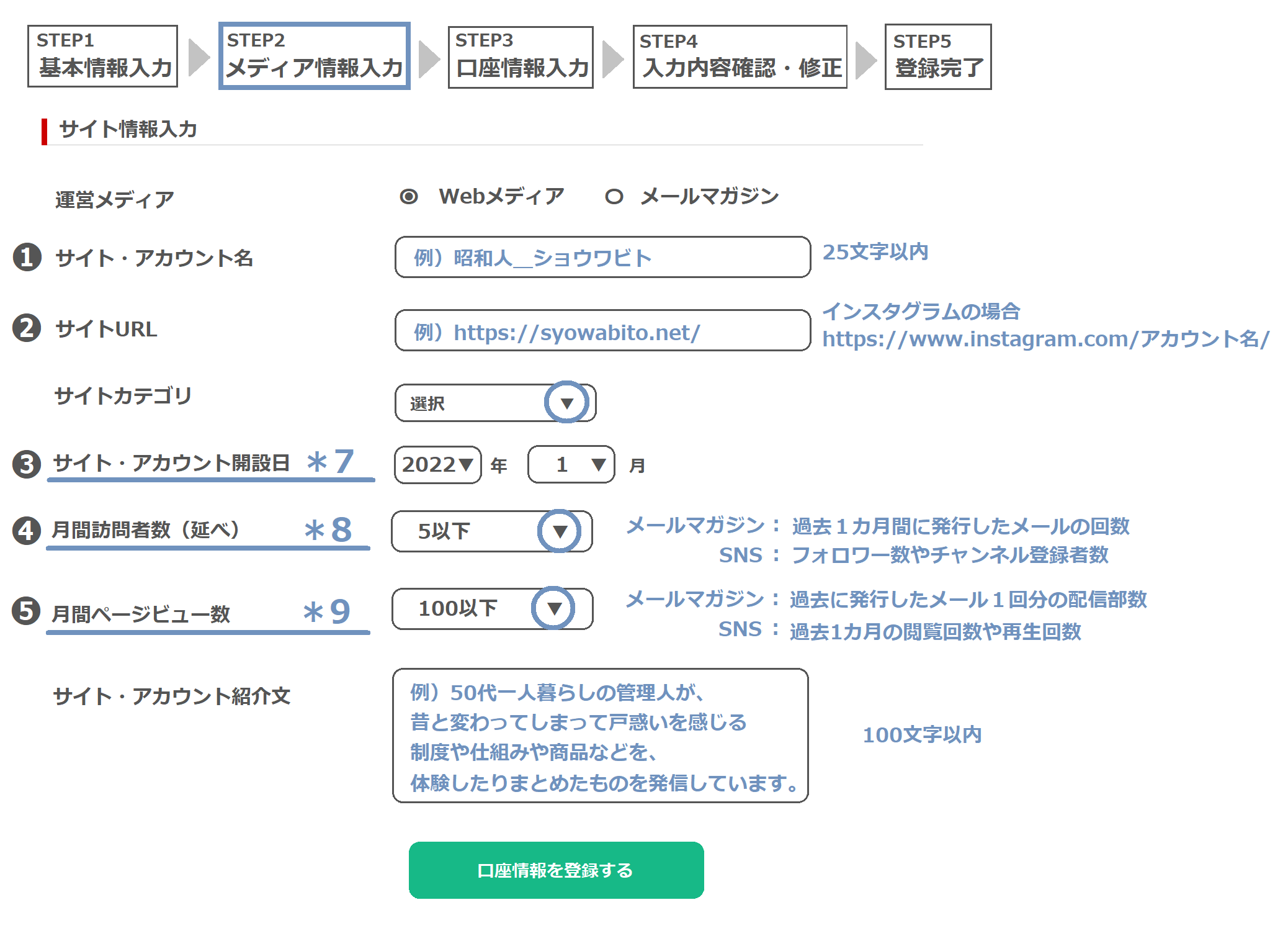
「サイトをお持ちの方」を選択した場合
サイト情報入力画面です。
サイトの情報は、レンタルサーバーのコントロールパネルのページから得られます。
注:
サイト・アカウント名:25文字以内
サイトURL:インスタグラムの場合 https://www.instagram.com/アカウント名/
サイトカテゴリ:35種類の中から選択
サイト・アカウント開設日:レンタルサーバーのコントロールパネルから確認
月間訪問者数(延べ):レンタルサーバーのコントロールパネルから確認 他
メールマガジン】過去1カ月間に発行したメールの回数
SNS】フォロワー数やチャンネル登録者数
月間ページビュー数:レンタルサーバーのコントロールパネルから確認 他
メールマガジン】過去に発行したメール1回分の配信部数
SNS】過去1カ月の閲覧回数や再生回数
すべてを入力したら、「口座情報を登録する」をクリック→「口座情報入力」へ
レンタルサーバーからの情報
レンタルサーバーから入力する情報を得る方法です。
➋サイトURL
❸サイト・アカウント開設日
❹月間訪問者数
❺月間ページビュー数
などが得られます。
例)WordPressでレンタルサーバーがConoHaWINGの場合
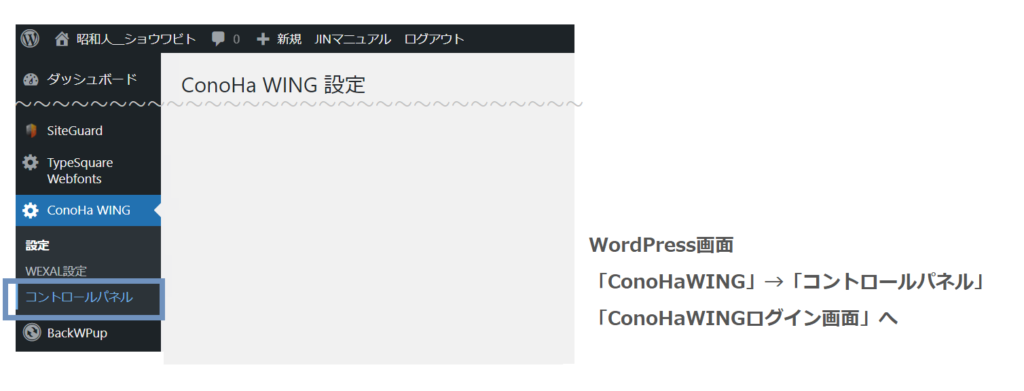
WordPress画面(左側)から「ConoHaWING」クリック→「コントロールパネル」クリック
で、ConoHaWINGログイン画面へ。
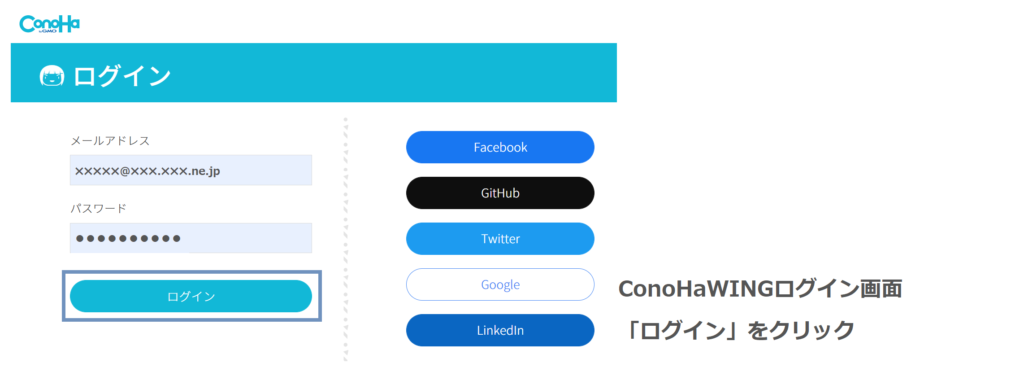
ConoHaWINGログイン画面よりログイン
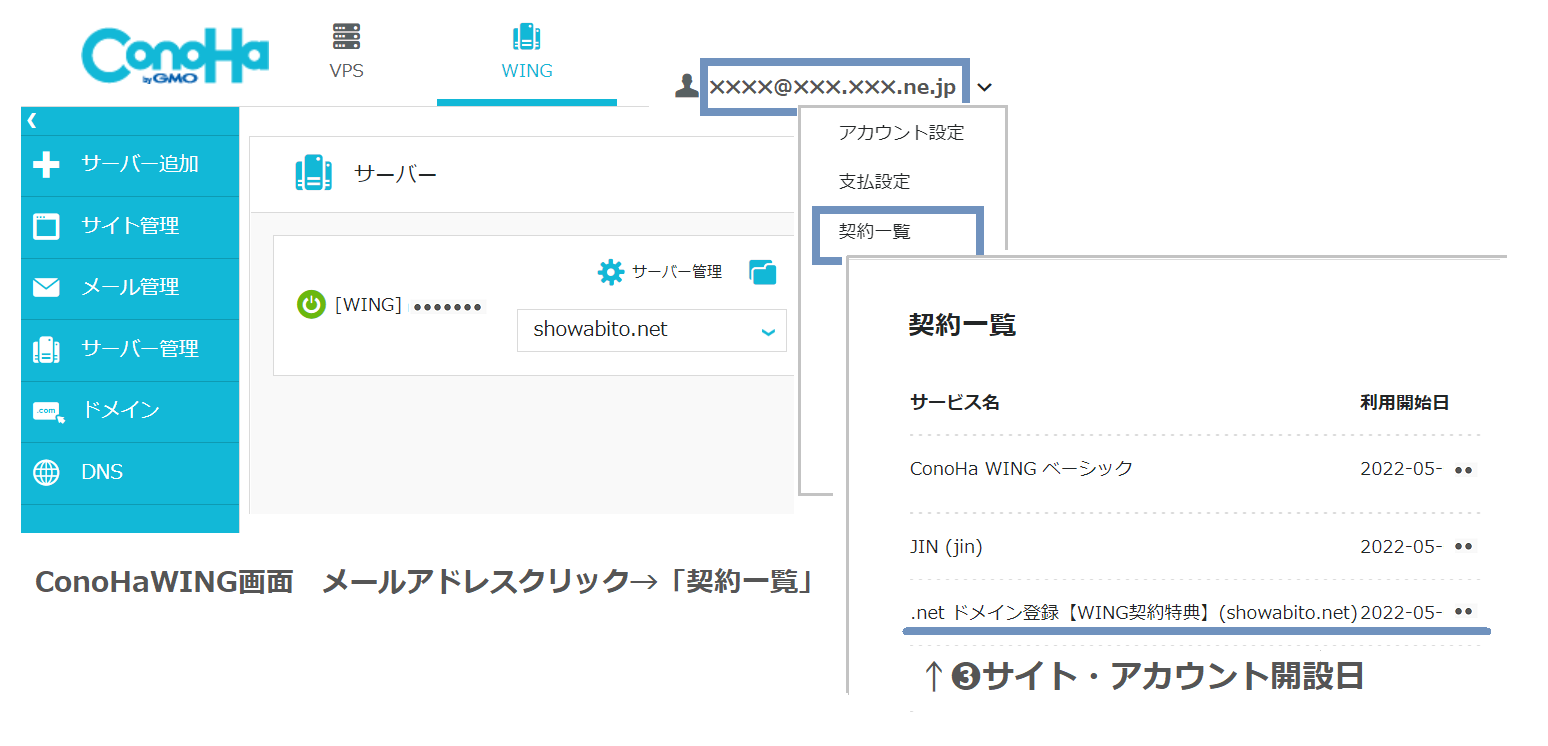
ConoHaWING画面(右上)メールアドレス部分をクリック→「契約一覧」をクリック
契約一覧画面の
ドメイン(showabito.net)を登録した日← ココが❸サイト・アカウント開設日
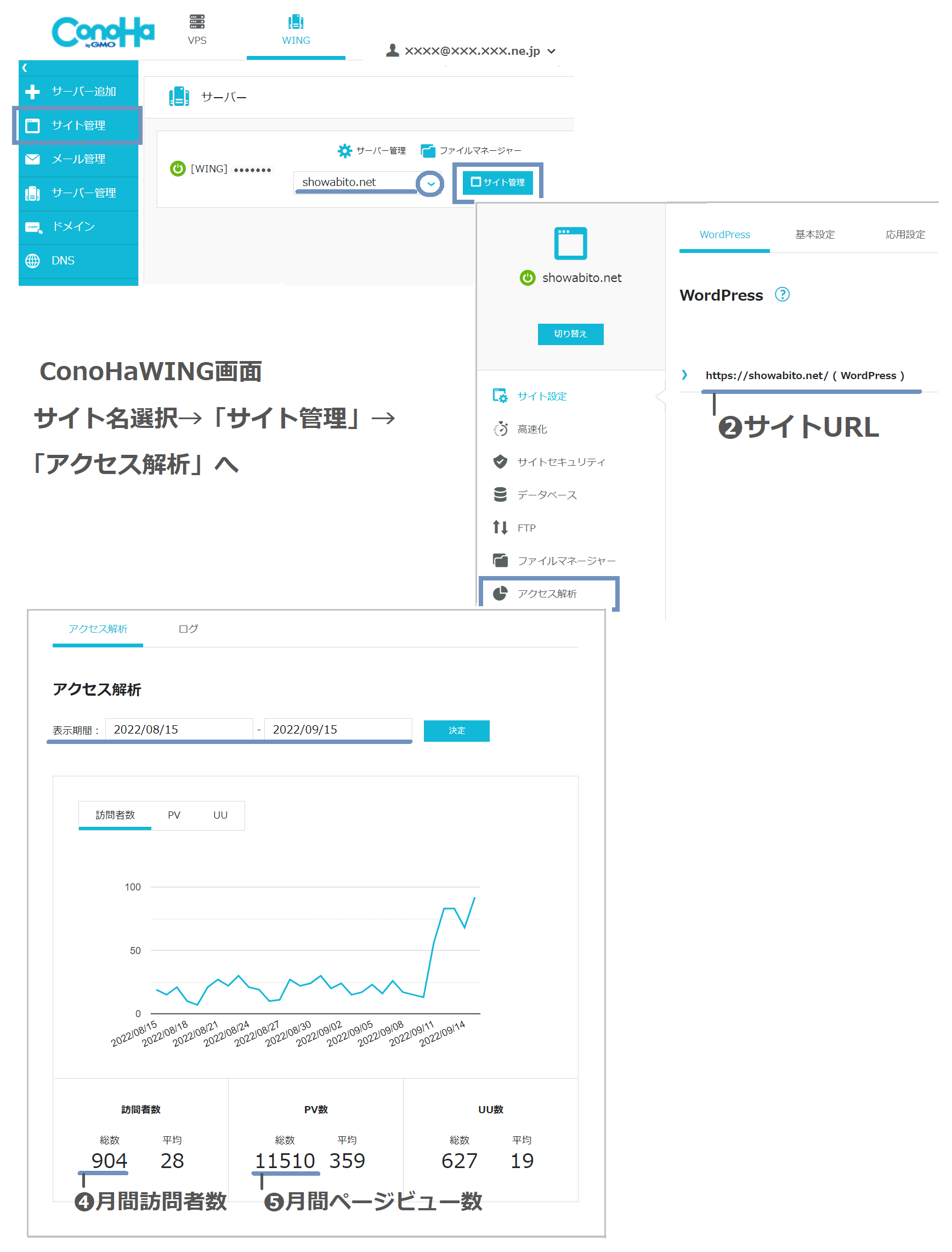
ConoHaWING画面(中央)のサイト名が、登録したいサイト名であることを確認。
*複数のサイトがある方は、選択肢の中から登録したいサイト名を選択し表示させる。
「サイト管理」(サイト名の右側と左側2か所にあり)クリック→サイト管理画面へ
ここで、➋サイトURLが得られます。
サイト管理画面(左側)「アクセス解析」をクリック
アクセス解析の表示期間を入力します。
月間なので1ヶ月分の期間を指定します。
訪問者数(総数)→❹月間訪問者数
PV数(総数)→❺月間ページビュー数 が得られます。
サイトカテゴリ

サイトカテゴリは、35の選択肢の中から1つ選びます。
| 冠婚葬祭 | 映画・TV・ビデオ | 本・雑誌 | 玩具・ゲーム |
| 車・バイク | アート・写真 | 旅行 | ペット |
| 占い | 競馬・ギャンブル | 趣味・コレクション | エンターティメント |
| 飲食・グルメ | 日用品・園芸 | 健康・美容 | スポーツ・フィットネス |
| アウトドア | ファッション | 住まい | 音楽 |
| サイドビジネス (小遣い・副収入) | オンラインショッピング | 懸賞・くじ | オークション |
| ビジネス・金融・株式 | コンピュータ(ハードウェア) | ソフトウェア | 検索エンジン・リンク集 |
| インターネットサービス | 出会い | ニュース | 教育・学習・教養 |
| 就職・転職 | 自己紹介・日記 | その他 |
口座情報入力
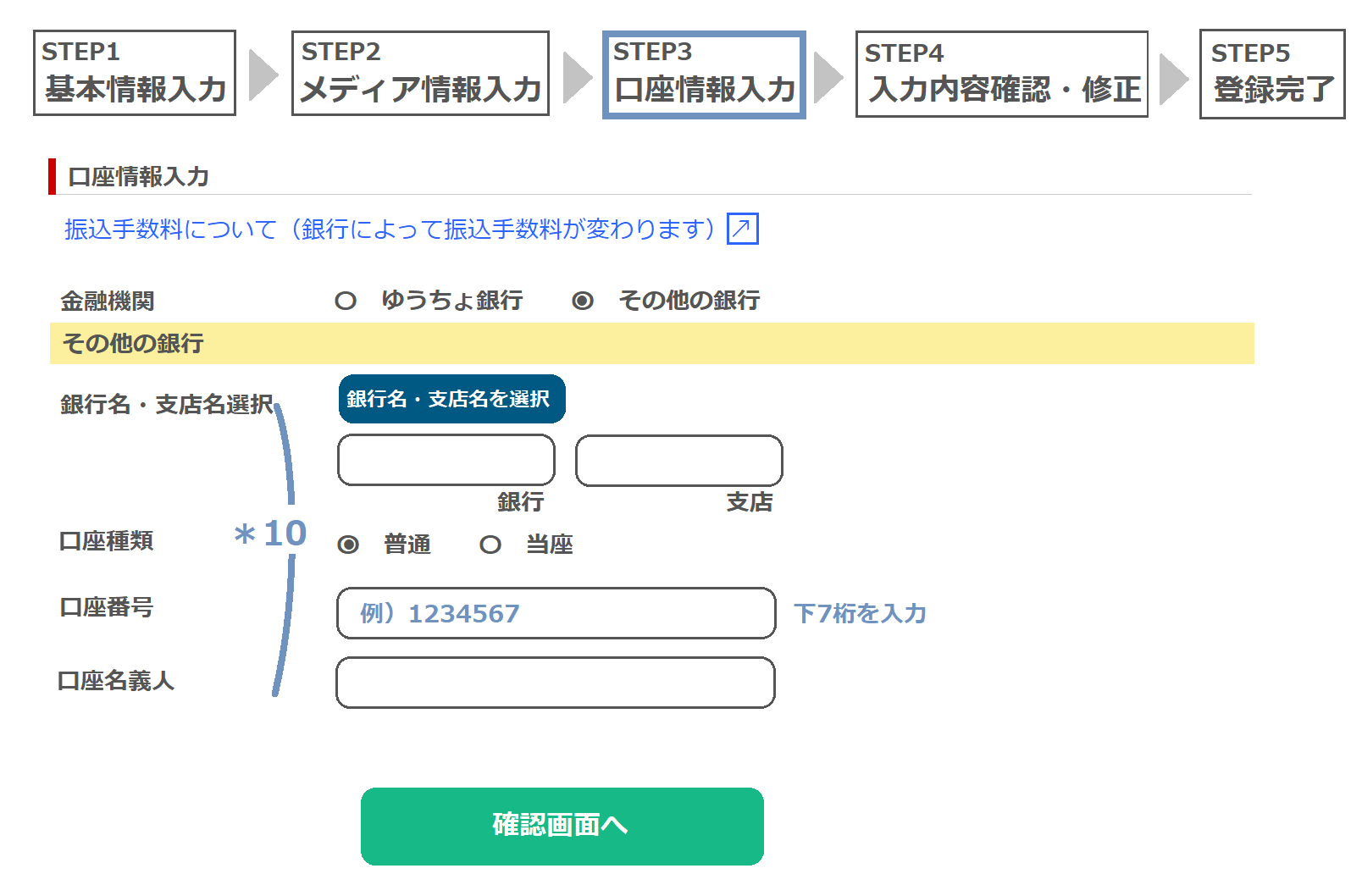
口座情報入力画面です。
成果報酬を受け取る際の振込手数料は、自身の負担になります。
指定する口座によって違い(66円~660円)がでます。
口座を決める前に振込手数料の金額をチェックしておきましょう。
口座情報を入力したら、「確認画面へ」をクリック→入力内容の確認画面へ
振込手数料
「振込手数料について」をクリックすると、手数料の確認ができます。
A8.netからの成果報酬の振込は、三井住友銀行渋谷駅前支店からです。
オススメは、ゆうちょ銀行、じゃなければ三井住友銀行となります。
| A8.net → 受取人 | 振込額 | 手数料 |
| 三井住友/渋谷駅前 → 三井住友/渋谷駅前 | 3万円未満 | 110円 |
| 三井住友/渋谷駅前 → 三井住友/渋谷駅前 | 3万円以上 | 220円 |
| 三井住友/渋谷駅前 → 三井住友(渋谷駅前を除く) | 3万円未満 | 220円 |
| 三井住友/渋谷駅前 → 三井住友(渋谷駅前を除く) | 3万円以上 | 440円 |
| 三井住友 → 他の銀行 | 3万円未満 | 495円 |
| 三井住友 → 他の銀行 | 3万円以上 | 660円 |
| ゆうちょ銀行 | ーーーー | 66円 |
銀行名・支店名の選択
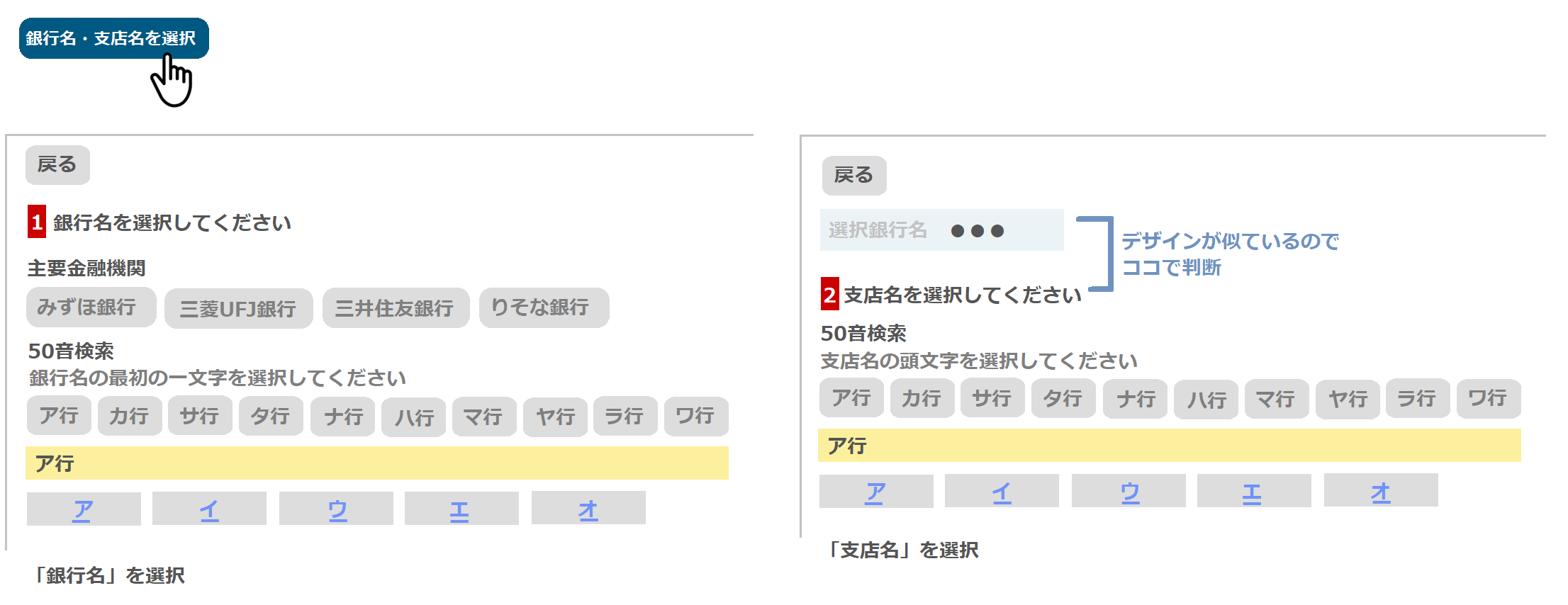
銀行名と支店名は、
「銀行名・支店名を選択」をクリックして選択画面へ。
銀行名を選択→支店名選択ですが、
ほぼ同じデザインなのでページが切り替わったのが分かりにくいです。
ページ上部のデザインが変化するので、そこで確認してください。
「1銀行名を選択してください」で銀行名を選択
→選択した銀行名が表示され、「2支店名を選択してください」に変化
→支店名を選択
入力内容確認
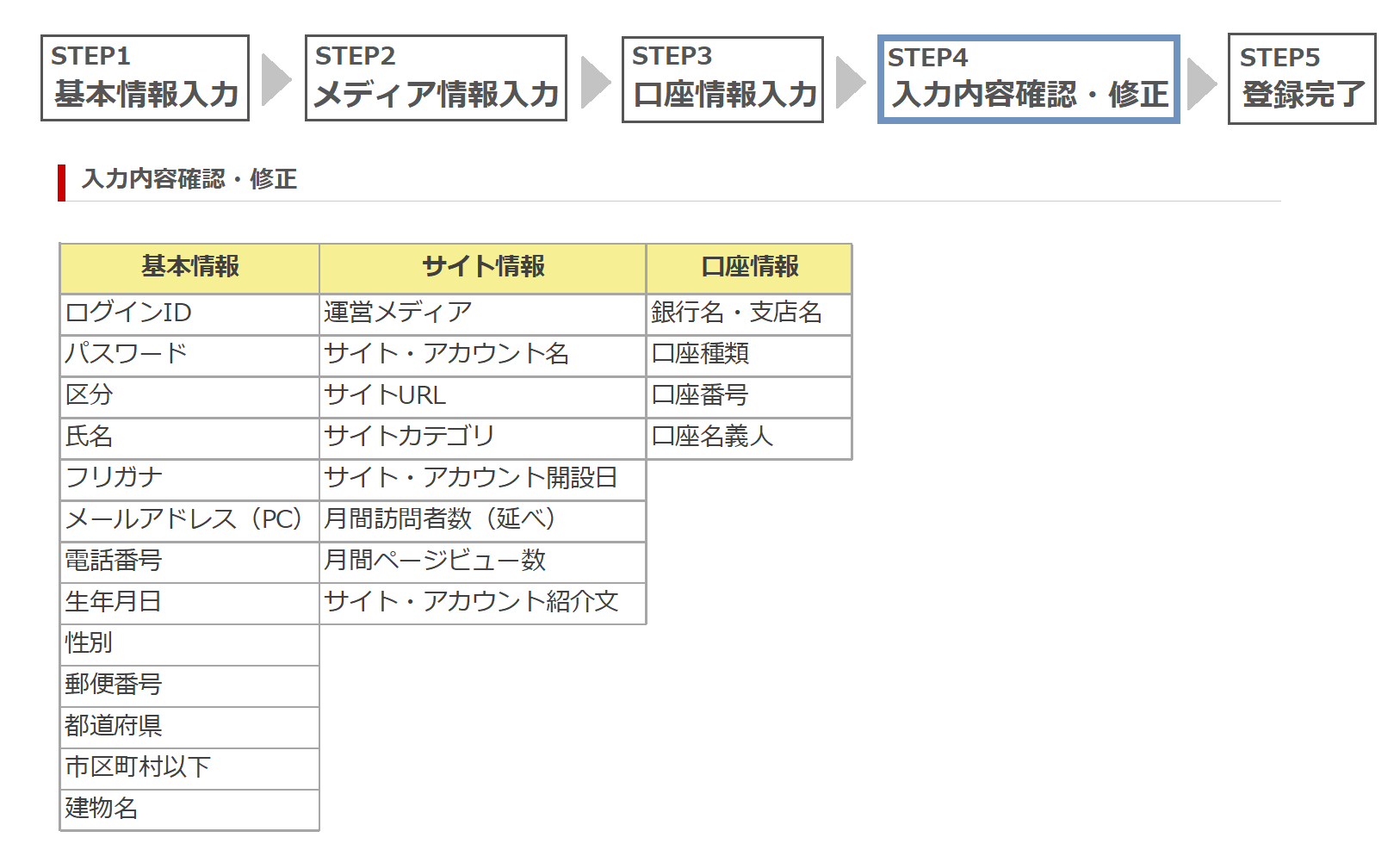
「確認画面へ」から入力内容確認・修正画面です。
入力した内容が表示されているので、確認と修正を行います。
*ここでは、確認する項目だけを載せています。
おすすめプログラムの申し込み
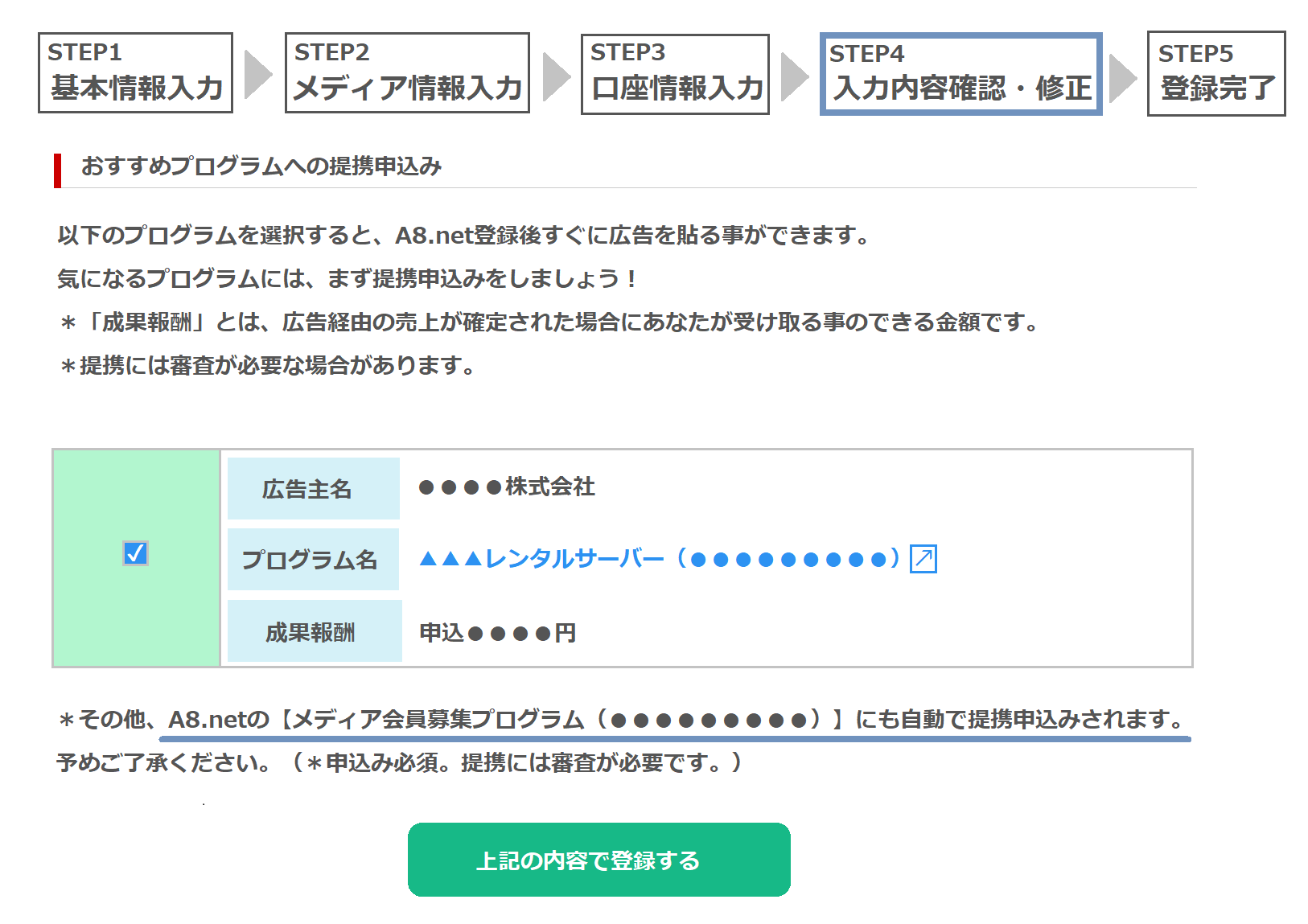
プログラム=選ぶことのできる広告
「貼りたい広告を選ぶ作業を、フライングで今できます」ということでしょうか。
おすすめとして数件のプログラム(画面上では1件のみですが)が表示されます。
興味のあるものにチェックをすると、広告を貼る申し込みをした状態になります。
ここで申し込まなくても、登録完了後にサイトにログインして申し込むことができます。
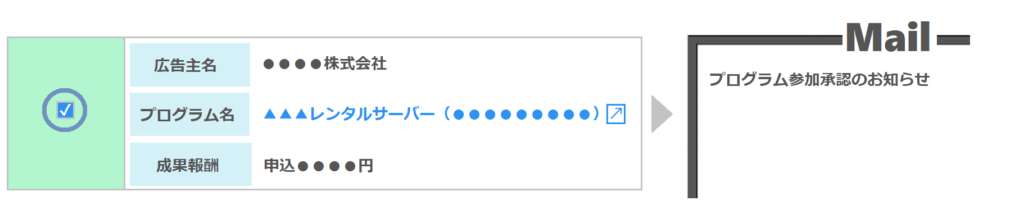
プログラムを選択すると、後に「承認されました」というメールが届きます。
これで、申し込みをした広告をサイトに貼ることができるようになります。
自動で申込みされる「A8.netのメディア会員募集プログラム」とは、
「A8.netの広告を貼れるようになる」ということです。
「審査がある」と書かれているので、承認のお知らせメールを待ちましょう。
「承認されました」というメールが届いたら、A8.netの広告を貼れるようになります。
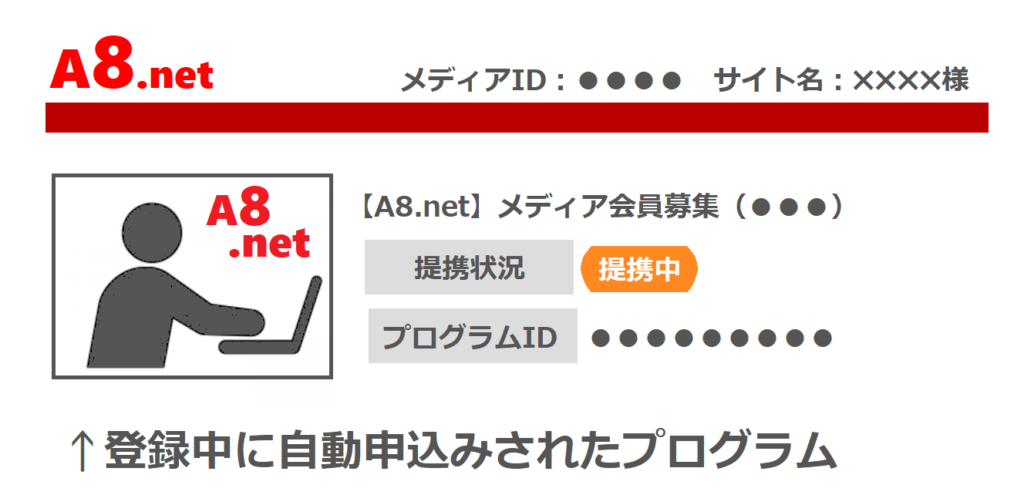
会員登録が完了後、
A8.netのサイトにログインしてプログラムの確認をしてみます。
任意で申し込んだプログラムと、自動で申し込まれた「メディア会員募集プログラム」が
「提携中」になっているのが分かります。
登録完了
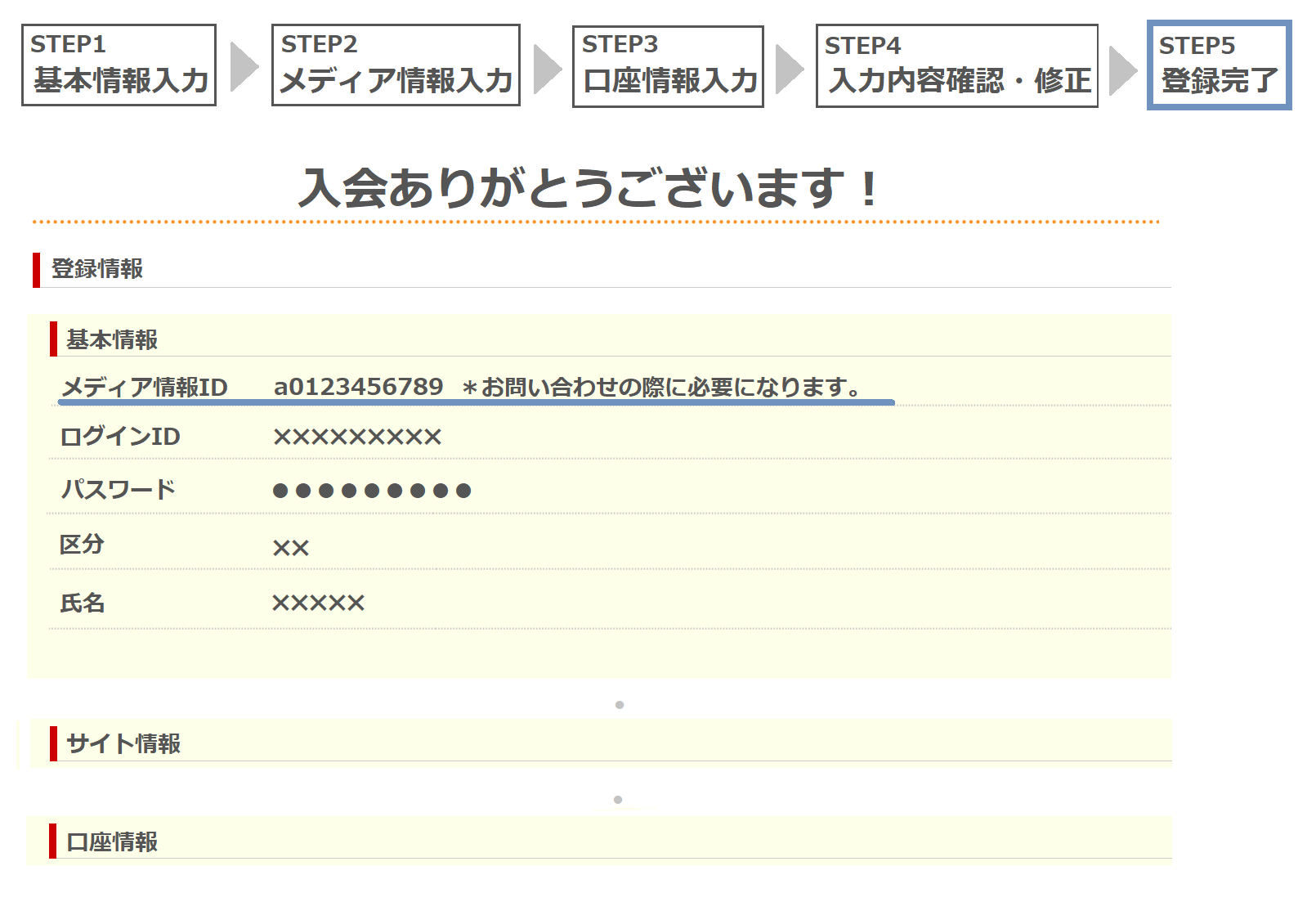
確定された入力情報が表示されて完了です。
ここで、「メディア情報ID」(会員番号みたいなもの)が付与されます。
「問い合わせの際に必要」とあるので控えておきましょう。
この後届く、登録完了のメール内にも「メディア情報ID」は記載されています。
セルフバック
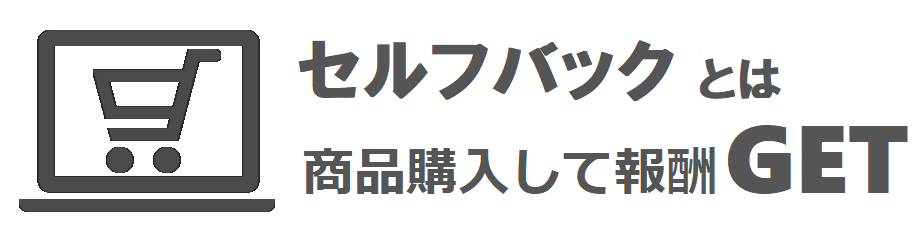
「登録情報」に続いて、セルフバックの紹介が続きます。
登録手続きは完了しているので、ここからはA8.netの利用についてのご案内です。
セルフバックとは、
A8.netを経由して自分で商品を購入することで成果報酬が得られる仕組みです。
A8.netで成果報酬を得る方法が
1.アフィリエイト(広告を貼る)
2.セルフバック(商品購入)
と、2種類ある中のセルフバック(商品購入)のお話です。
登録手続きのみの方は、ここで終了です。
登録完了メール
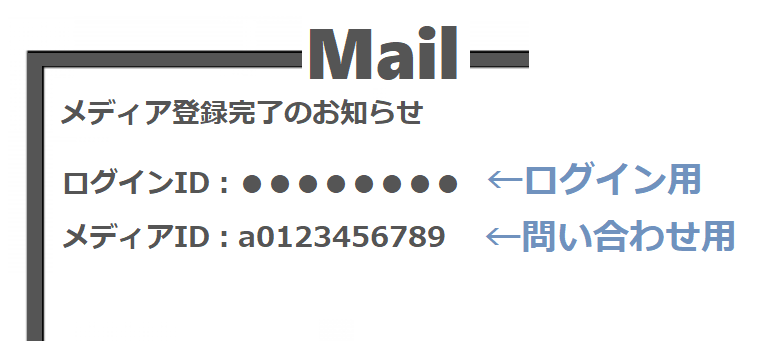
登録完了のメールが届きます。
ログインID(ログイン用)とメディアID(問い合わせ用)が書かれています。
ログインしてみよう
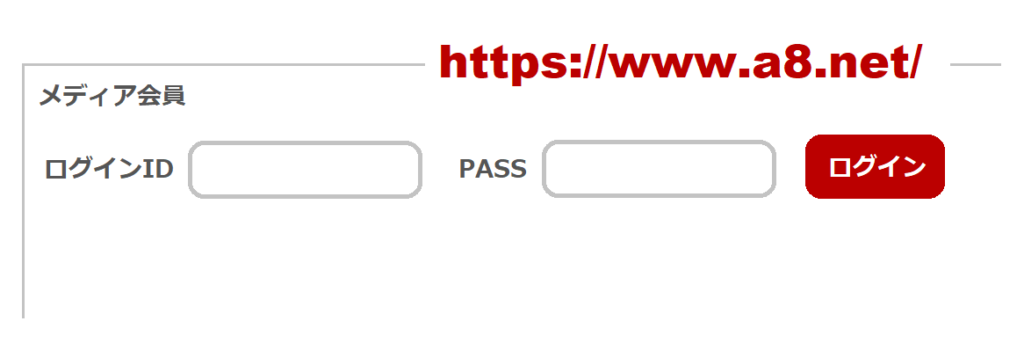
A8.netのトップページを開きます。
ログインする場所が2つあるので注意です。
画面左上はメディア会員用(赤い色)、画面右上は広告主会員用(青い色)です。
入力するのは、メディア会員用(赤い色)です。
登録したてのログインIDとPASSを入力してログインします。
初心者フォローメール
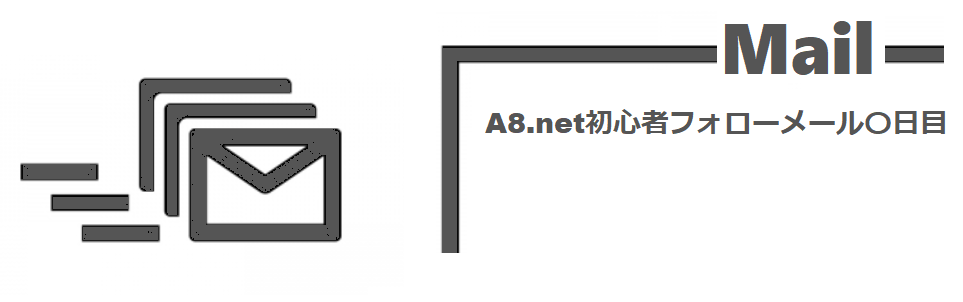
はれて会員になると、次の日から「初心者フォローメール」が届きます。
「初心者フォローメール」は、7日間続きます。
登録の流れ おさらい
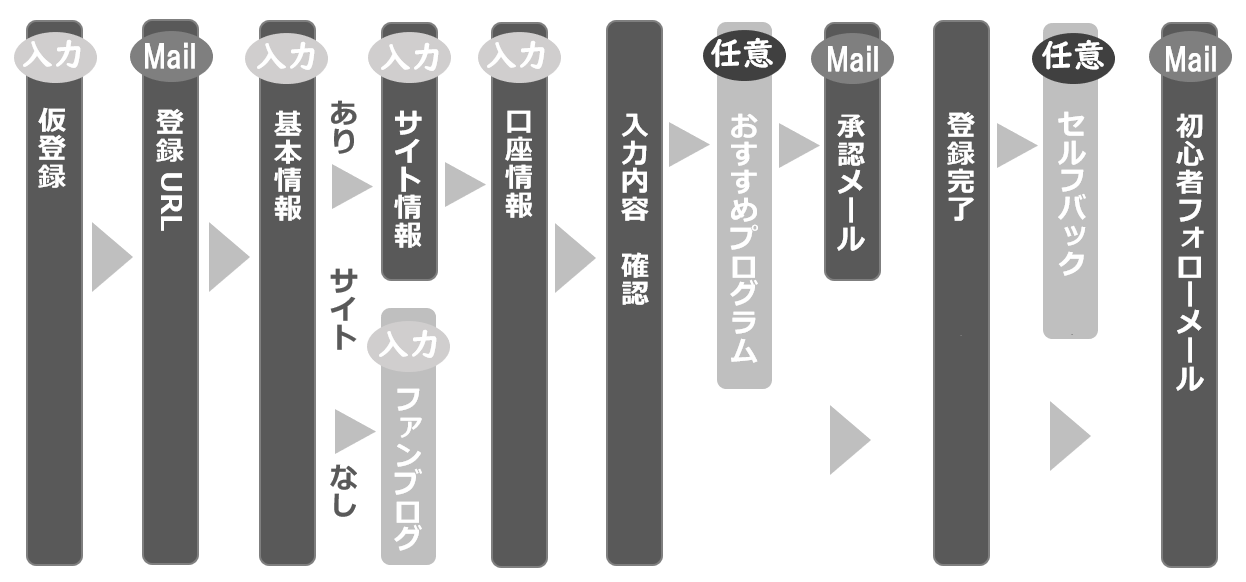
会員登録の手続きの中に、
1.ブログの作成(サイトのない人)
2.登録後にできる申し込みが前倒しでできる(おすすめプログラム・セルフバック)
が盛り込まれています。
ブログを手続き中に作成する方は、事前にファンブログについて確認することをおすすめします。
任意の「おすすめプログラム」と「セルフバック」は、後でも申し込みができます。